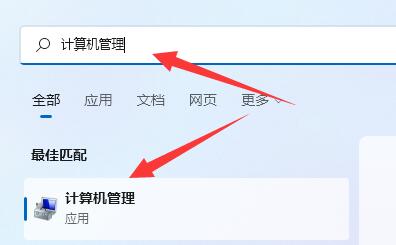当前位置>
系统教程>
Win11设备管理器怎么打开?Win11打开设备管理器的方法
Win11设备管理器怎么打开?Win11打开设备管理器的方法
发布时间:2022-07-01
作者:admin
来源:系统之家官网
在我们平常电脑的使用中,我们可以通过设备管理器来更改计算机硬件的配置,获取相关硬件的驱动程序信息,以及进行更新、禁用、停用或启用相关设备等。近期有部分Win11用户在问设备管理器怎么打开?其实方法很简单,下面我们一起来看看小编是如何操作的吧。
具体操作如下:
方法一:
1、在桌面上上找到“此电脑”,右键点击它。
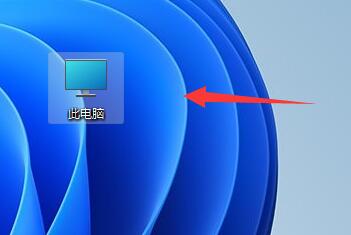
2、在右键菜单里,就可以打开“计算机管理”了。
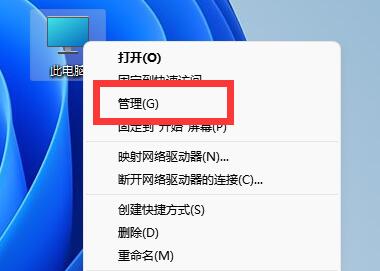
方法二:
1、我们也可以点击底部“开始菜单”或者“搜索按钮”。
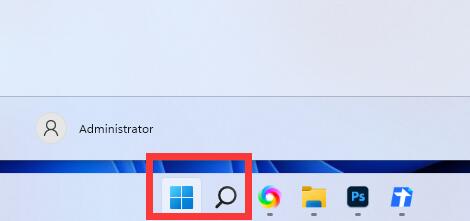
2、在顶部搜索“计算机管理”就可以将他打开了。